| Wir bemühen uns, unsere Website in so vielen Sprachen wie möglich zu lokalisieren, doch diese Seite wird zur Zeit maschinell per Google Translate übersetzt. | schliessen |
-
-
Produkte
-
Ressourcen
-
Support
-
Unternehmen
-
Anmeldung
-
ReviverSoft
Answers
Erhalten Sie Antworten von unserer
Gemeinschaft von Computer-Experten-
Startseite
-
Ressourcen
-
Fragen & Antworten
- Nach saubere Win 8.1 Wiederherstellen von Dateien kann ich nicht das Windows-Start Rechner auf Win 10
Nach saubere Win 8.1 Wiederherstellen von Dateien kann ich nicht das Windows-Start Rechner auf Win 10
 mir gefällt diese Frage0 Gefällt mirFolgenDie problam Start heute Morgen, wenn ich wählen, zu reinigen thew Win 8.1 Wiederherstellen von Dateien /Betriebssystem:iOSDiese Frage beantwortenbeste AntwortHallo Carmi,
mir gefällt diese Frage0 Gefällt mirFolgenDie problam Start heute Morgen, wenn ich wählen, zu reinigen thew Win 8.1 Wiederherstellen von Dateien /Betriebssystem:iOSDiese Frage beantwortenbeste AntwortHallo Carmi,
Dies kann ein ärgerliches Problem sein, aber Sie sollten es in der Lage sein, es mit einer der Lösungen zu beheben.
Lösung 1 - Registrieren Sie Windows 10-Apps mit PowerShell erneut- Geben Sie in der Suchleiste PowerShell ein, und klicken Sie in der Ergebnisliste mit der rechten Maustaste auf PowerShell-App.
- Wählen Sie im Menü Als Administrator ausführen aus.
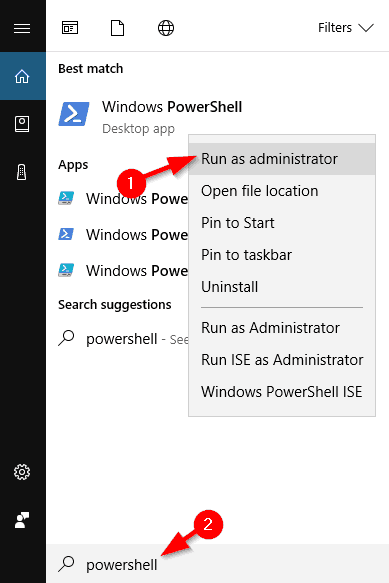
- Wenn die PowerShell gestartet wird, fügen Sie die folgende Zeile ein und drücken Sie die Eingabetaste, um sie auszuführen:
- Dadurch werden alle Windows 10-Apps auf Ihrem Computer neu registriert. Warten Sie, bis der Vorgang abgeschlossen ist, und starten Sie den Rechner erneut.
Dieses Problem kann durch Probleme mit Ihrem aktuellen Benutzerkonto verursacht werden. Sie können dies jedoch beheben, indem Sie ein neues Benutzerkonto erstellen und zu diesem wechseln.- Geben Sie in der Suchleiste Benutzer hinzufügen ein und wählen Sie Hinzufügen, Bearbeiten oder Entfernen anderer Benutzer aus der Ergebnisliste. Sie können dies auch tun, indem Sie auf Einstellungen> Konten> Familie und andere Benutzer gehen.
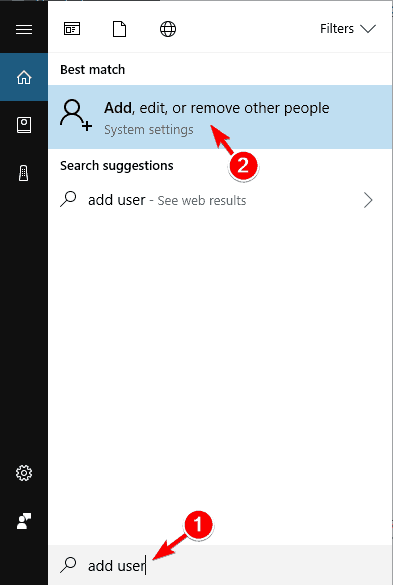
- Klicken Sie im Bereich Familie und andere Benutzer auf die Option Eine andere Person zu diesem PC hinzufügen.

- Klicken Sie auf Ich habe keine Anmeldeinformationen für diese Person.

- Klicken Sie nun auf Benutzer ohne Microsoft-Konto hinzufügen.

- Jetzt müssen Sie den Benutzernamen und das Kennwort für das lokale Konto eingeben.
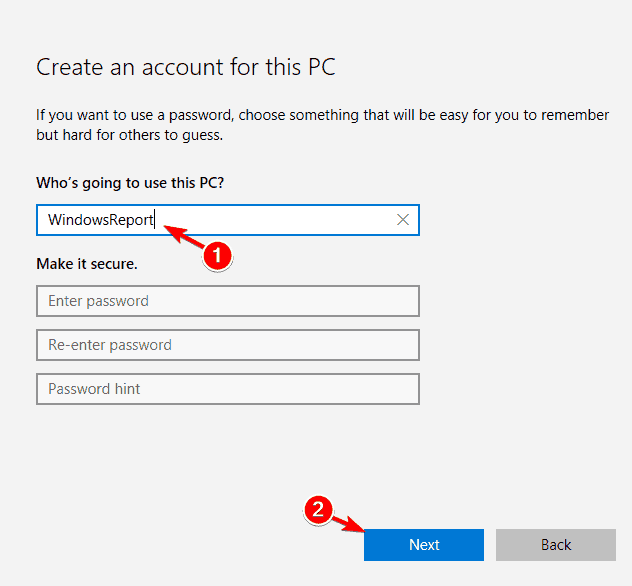
- Nachdem Sie ein neues Konto erstellt haben, wechseln Sie zu diesem und sehen Sie, ob der Rechner funktioniert.
- Wenn alles funktioniert, können Sie Ihr altes Konto löschen. Denken Sie jedoch daran, Ihre persönlichen Dateien und Dokumente in Ihr neues Konto zu kopieren. Wir müssen auch erwähnen, dass Sie, obwohl Sie ein lokales Konto verwenden, es leicht in ein Microsoft-Konto umwandeln können, so dass Sie weiterhin Zugriff auf alle Apps haben, die Sie zuvor verwendet haben.
Grüße,
Lokesh
Es gibt noch keine Antworten.
Willkommen bei Reviversoft Answers
ReviverSoft Antworten ist ein Ort, jede Frage haben Sie über Ihren Computer und lassen Sie es von der Fachwelt beantwortet fragen.Könnt Ihr eure Fragen
Stellen Sie Ihre Frage an die Gemeinde jetztÄhnliche Fragen
Ich hielt immer den blauen Bildschirm mit Treiber Power State Failure Fehlermeldung und dann würde mein Computer neu starten. Ich fand Ihr Produkt und es hat nicht mehr passieren. Ich habe gerade eine Anti-Virus (Kaspersky) gekauft und jetzt ist es wieder zu tun. Es ist so frustrierend. Mein Computer ist nur 6 Monate alt. Es ist ein Asus Desktop.ANTWORTEN ANZEIGEN8Vollständige Frage zeigenIch habe Driver Reviver seit Januar 2013 hatte gerade erst begonnen, und es gibt mir diese Fehlermeldung heute am 6. Oktober 2013.ANTWORTEN ANZEIGEN19Vollständige Frage zeigenapparemment vous ne pouvez corriger que 10 erreursANTWORTEN ANZEIGEN9Vollständige Frage zeigenHaben Sie Probleme mit Ihrem PC?Führen Sie mit einen kostenlosen PC-Scan durch Driver Reviver jetzt.HerunterladenKostenlosen Scan startenUnternehmen| Partner| EULA| Rechtlicher Hinweis| Meine Informationen nicht verkaufen/teilen| Meine Cookies verwaltenCopyright © 2025 Corel Corporation. Alle Rechte vorbehalten. Nutzungsbedingungen | Privatsphäre | Cookies -

